Exment Webデータベース
Synology DS920+に、Exment Webデータベースを構築していきます。事前に、Exmentに必要な「PHP Composer」をインストールしておく必要があります。その他に、WebサーバーやMariaDBなども必要になります。Exmentの使い道ですが、主に売上管理に使いたいと思っています。
PHP Composer
PHP Composerのインストール方法をご確認下さい。

各種アプリケーションの準備
- Web Station
- Apache HTTP Server 2.4
- MariaDB 10
- phpMyAdmin
- PHP7.4(phpMyAdminを使用するのに必要)
- PHP8.0
DSMのパッケージセンターからインストールします。
Exment 本体プログラム準備
上記、Exment公式サイトへアクセス。「zip ダウンロード・展開」の近くに「Exment zipファイル」へのリンクがあります。
ダウンロードした「exment.zip」をDSMのWebフォルダーに保存します。zipファイルの解凍は、DSMの「File Station」から行うこともできます。

Exment用 PHP設定
Exment用のPHPを準備します。「Web Station」→「スクリプト言語の設定」→「作成」
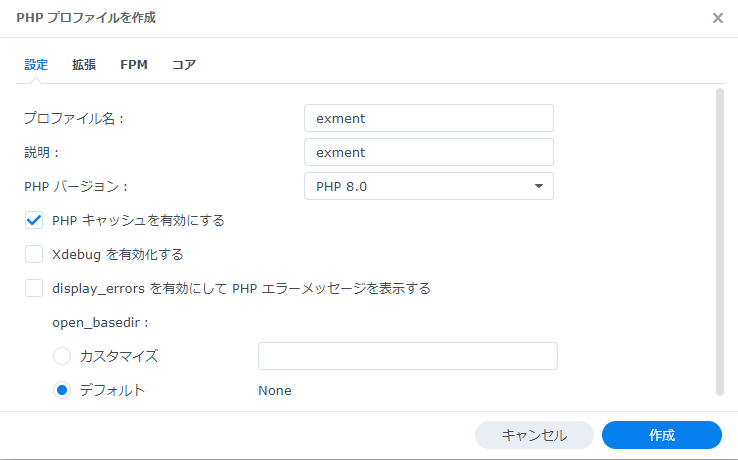
- プロファイル名:exment (任意)
- 説明:exment (任意)
- PHP バージョン:PHP8.0
- PHP キャッシュを有効にする:有効
次に「拡張」タブで必要な拡張機能を選択します。
- curl
- ftp (バックアップデータをFTPへアップロードする際に必要)
- gd
- openssl
- pdo_mysql
- phar
- sodium
- zip
その他に必要な拡張機能があれば選択してください。面倒であれば、全選択してください。
次に、「コア」タブでPHPの調整を行います。
公式サイトの推奨値で設定します。
- memory_limit = 512M
- max_input_vars = 3000
この2つのみ変更。その他はデフォルトで公式推奨値になっています。
phpmyadmin
MariDBにExment用のデータベースを作成します。
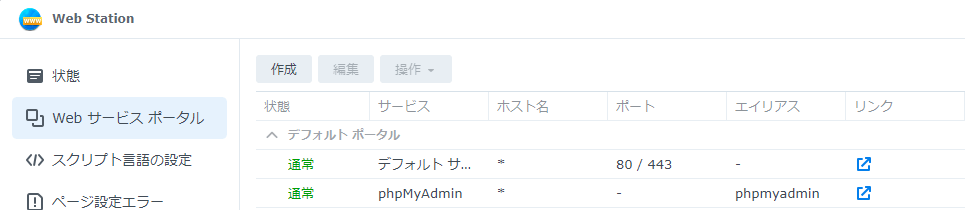
phpmyadminの右横の、青色のアイコンをクリック。
または、http://DSMのIPアドレス/phpmyadminでもアクセスできます。
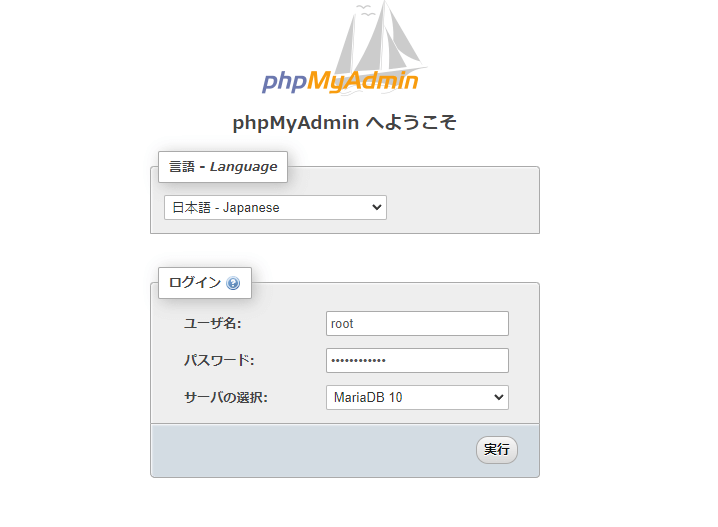
ユーザー名にroot。パスワードはMariaDBをインストールした際に設定したパスワードを入力。
新規作成
- データベース名:exment_database
- ユーザー名:exment_user
- ホスト名:localhost
Webサーバー設定
ローカルネットワーク仕様で進めていきます。「Web Station」→「Web サービス ポータル」→「作成」→「仮想ホスト」
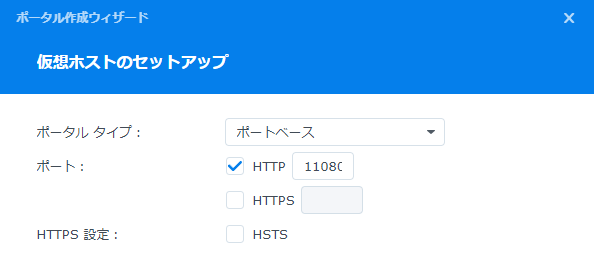
ポータル タイプを「名前ベース」から「ポートベース」に変更。ポートは「HTTP」にチェックを入れて、今回は、ポート番号「11080」を指定。ここは、お好みで変更してください。

ドキュメントルートはExmentのpublicフォルダになります。HTTP バックエンドサーバーはApache HTTP Server2.4を選択。スクリプト言語の設定は、Exment用に作成したPHP8.0を選択。
パーミッション設定
SSHでの変更。または、DSMのタスクスケジューラーからも変更できます。
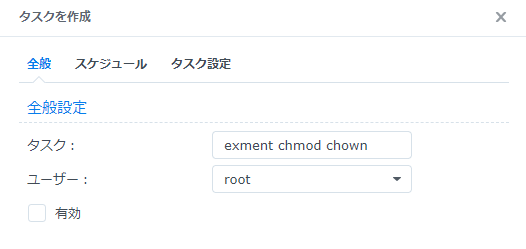
- タスク:exment chmod chown (お好みで)
- ユーザー:root
- 有効のチェックを外す
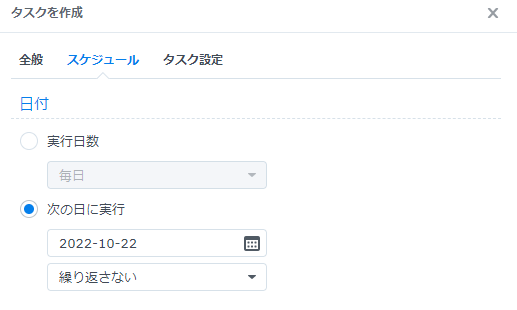
次の日に実行を選択。
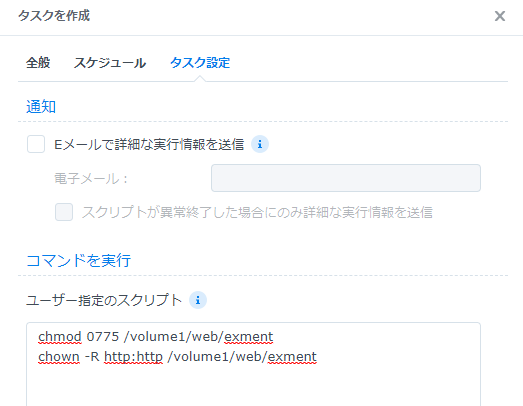
ユーザー指定のスクリプト
chmod 0775 /volume1/web/exment
chown -R http:http /volume1/web/exment出来上がったタスクを実行していただければ、パーミッションを変更してくれます。
Exment インストール
アドレス:http://DSMのIPアドレス:指定したポート番号/admin
例) http://192.168.1.xxx:11080/admin
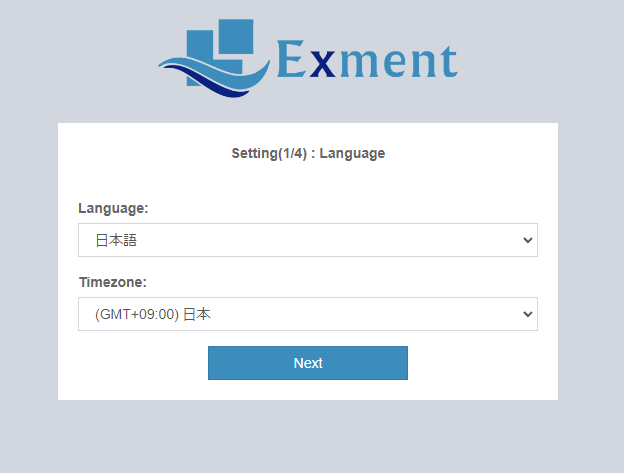
データベース設定
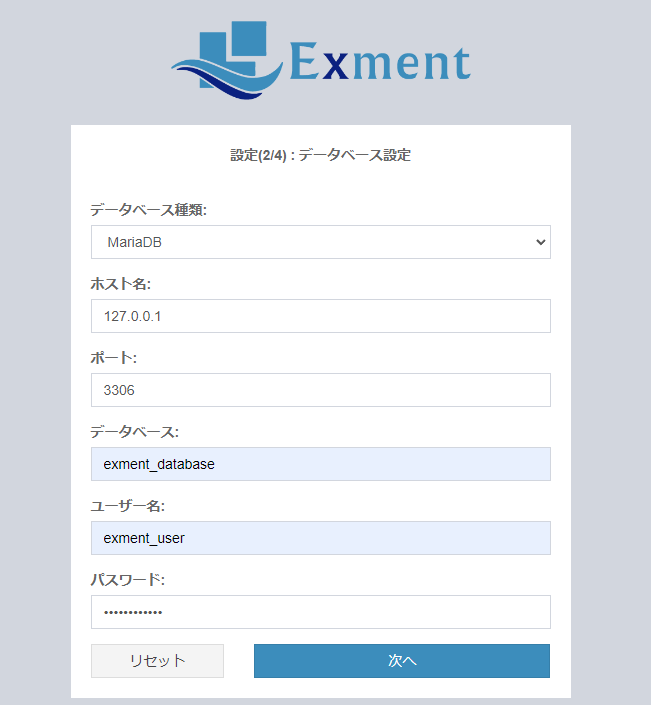
- データベース種類:MariaDB
- ホスト:127.0.0.1
- ポート番号:3306
- データベース:exment_database
- ユーザー名:exment_user
- パスワード:exment_userのパスワード
データベースに接続できませんでした。

設定内容に誤りが無いのに、データベースに接続できませんでした。と表示される場合は、MariaDBの設定を確認。
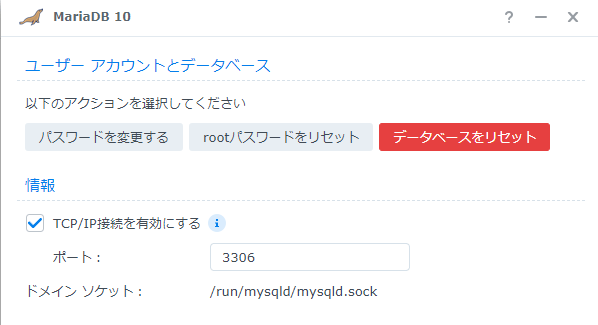
TCP/IP接続を有効にする。にチェックを入れることで解決です。
システム要件の確認
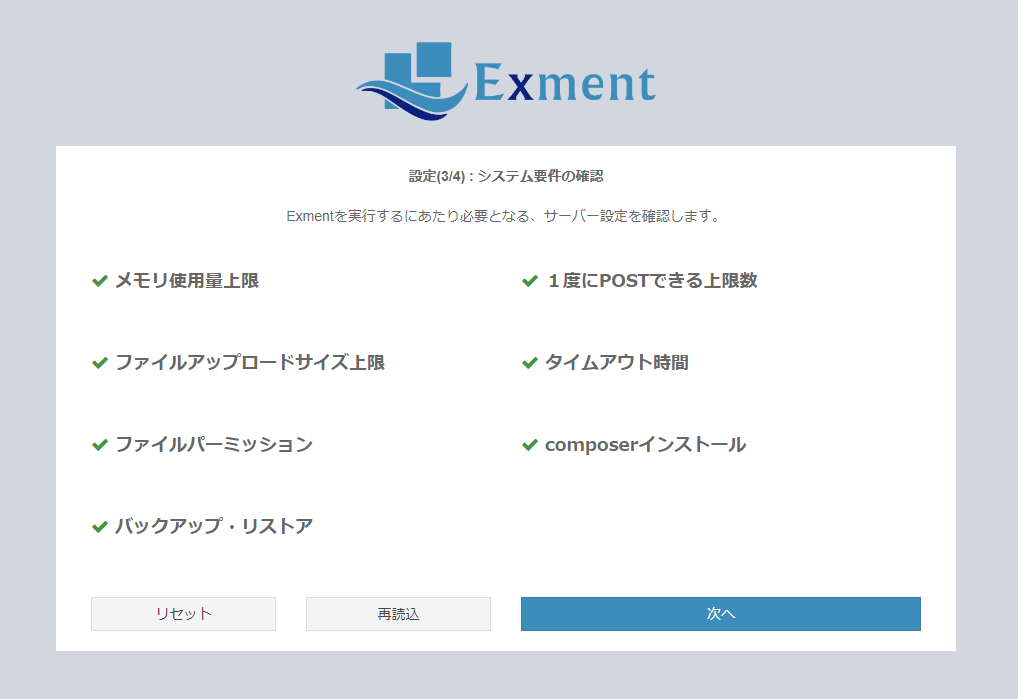
その他設定・初期データベースインストール
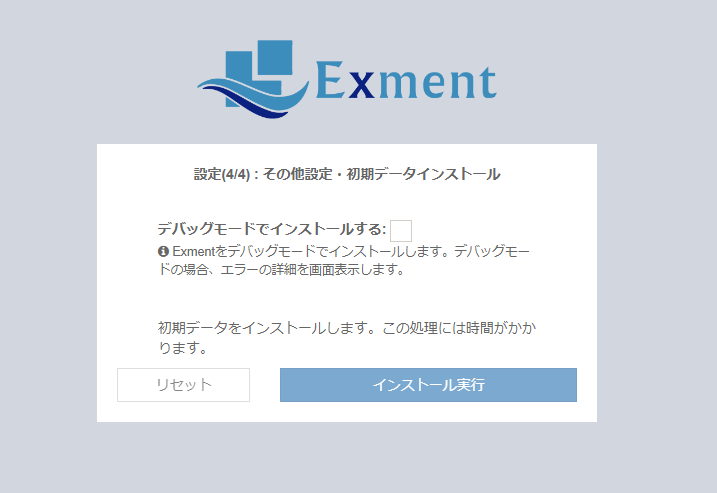
504エラー
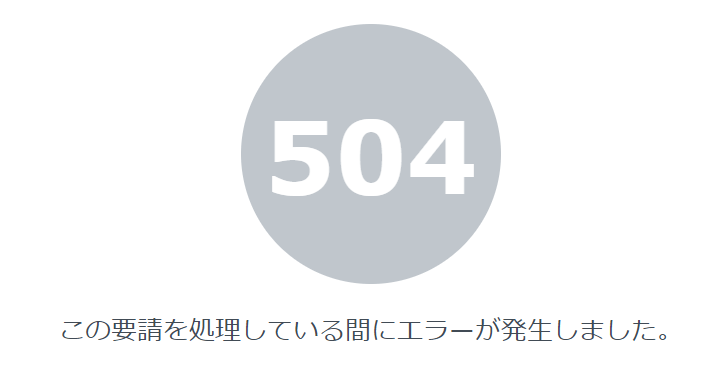
インストール中に、504エラーが出る場合があります。SSD環境だと数秒で終わるので504エラーは出ることなく進むと思いますが、HDD環境だとインストールに時間がかかることがあります。
処理中は、HDDがゴリゴリ音を立てていると思うので、気長に待ってみましょう。環境によると思いますが、HDDにインストールした際、10分以上かかりました。
時間を置いて再読み込みをしてもエラー画面が出ると思います。
419 PAGE EXPIRED
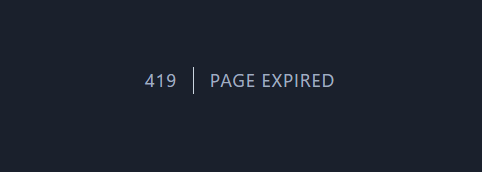
もし、419 PAGE EXPIRED エラーが出た場合アドレスを確認してみましょう。
http://192.168.1.xxx:11080/admin/installになっていると思います。「/install」の部分を削除することで、Exment初期設定が表示されると思います。
Exment初期設定
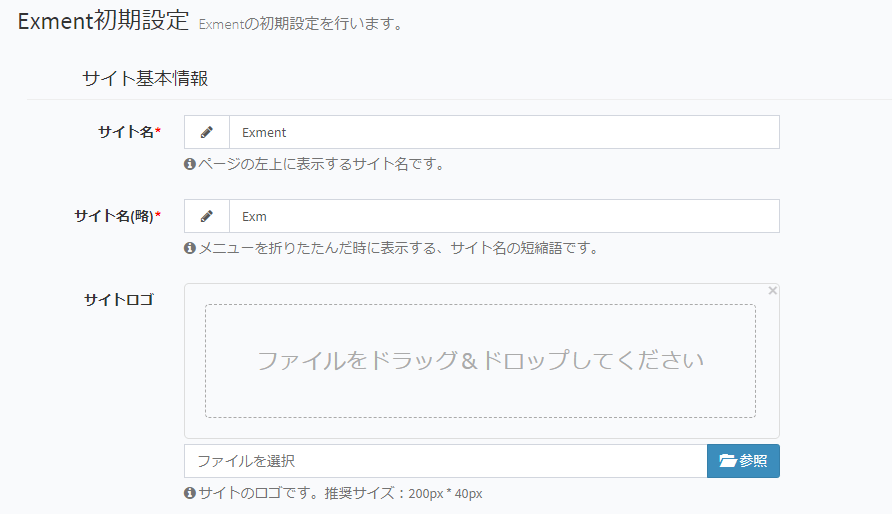
ダッシュボード
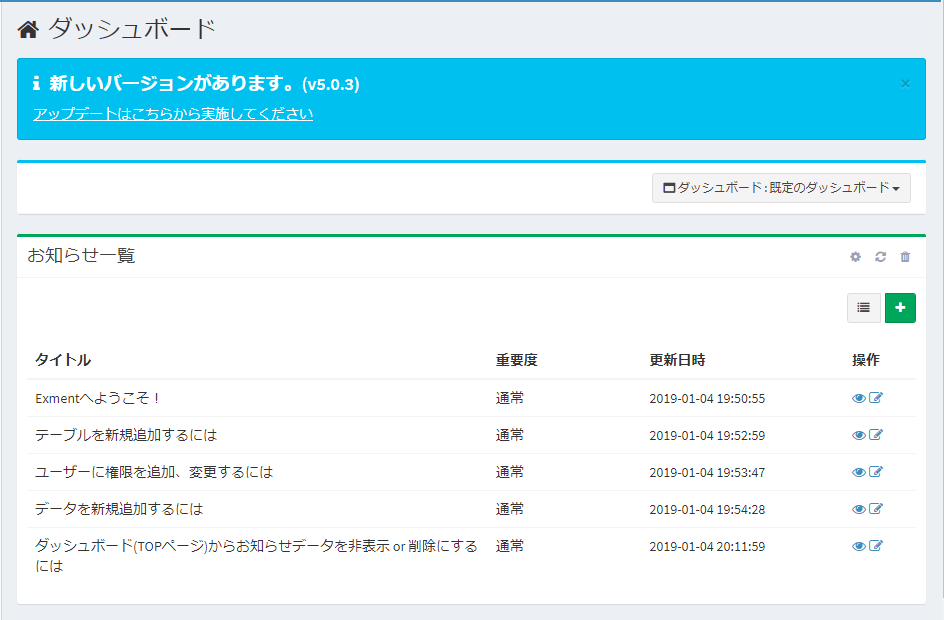
Exment アップデート
推奨方法でアップデートを行います。
SSHでSynologyへアクセス。Exmentを配置した場所へ移動します。
cd /volume1/web/exment
sudo wget https://exment.net/downloads/cmd/ExmentUpdateLinux.sh
sudo chmod 775 ExmentUpdateLinux.sh
sudo chown http:http ExmentUpdateLinux.shExmentUpdateLinux.shを編集します。
#nano エディタの場合
sudo nano ExmentUpdateLinux.sh
#vi エディタの場合
sudo vi ExmentUpdateLinux.sh#!/bin/sh
###v1.2.0
##### ---------Change Variables---------
# Please set composer path. Need to call from cron.
composer_path=''
##### ---------Logic Start---------
if [ -n "$composer_path" ]; then
composer=$composer_path
else
composer='composer'
fi
echo ---------Start Exment Update---------
echo Execute Backup
#php artisan exment:backup
php80 artisan exment:backup
echo Update Package
$composer update
echo Execute Update
sleep 2
#php artisan exment:update
php80 artisan exment:update
echo Finish Update!
sleep 5phpの部分を、php80に変更。変更箇所は2か所です。編集が終わったら保存。
アップデート実行
sudo -u http sh ExmentUpdateLinux.sh以上で、Exment構築作業は終わりです。定期的にバックアップする場合は、公式にタスク設定方法が記載されています。

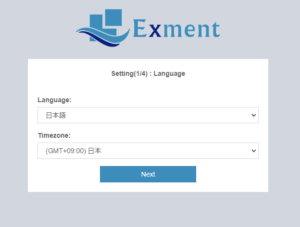
コメント
コメント一覧 (1件)
[…] あわせて読みたい Synology DS920+ Exment Webデータベース構築 【Exment Webデータベース】 Synology DS920+に、Exment Webデータベースを構築していきます。事前に、Exmentに必要な「PHP Composer」をイ […]